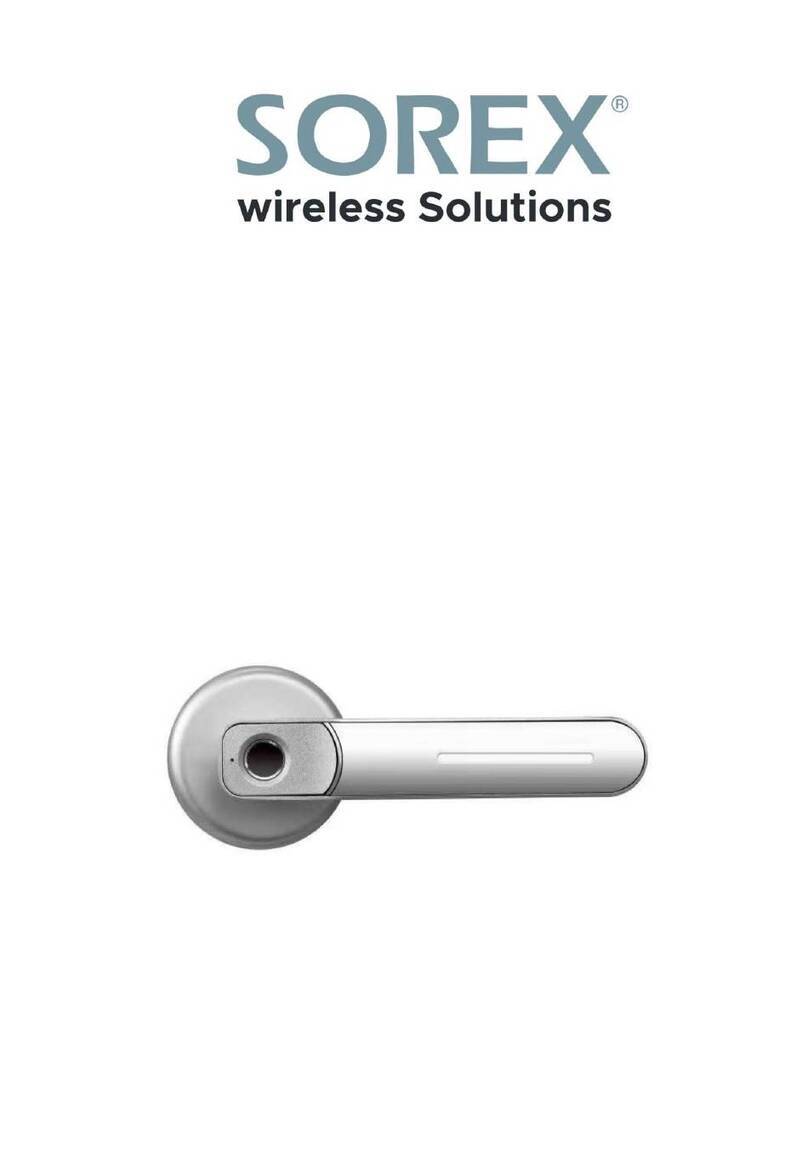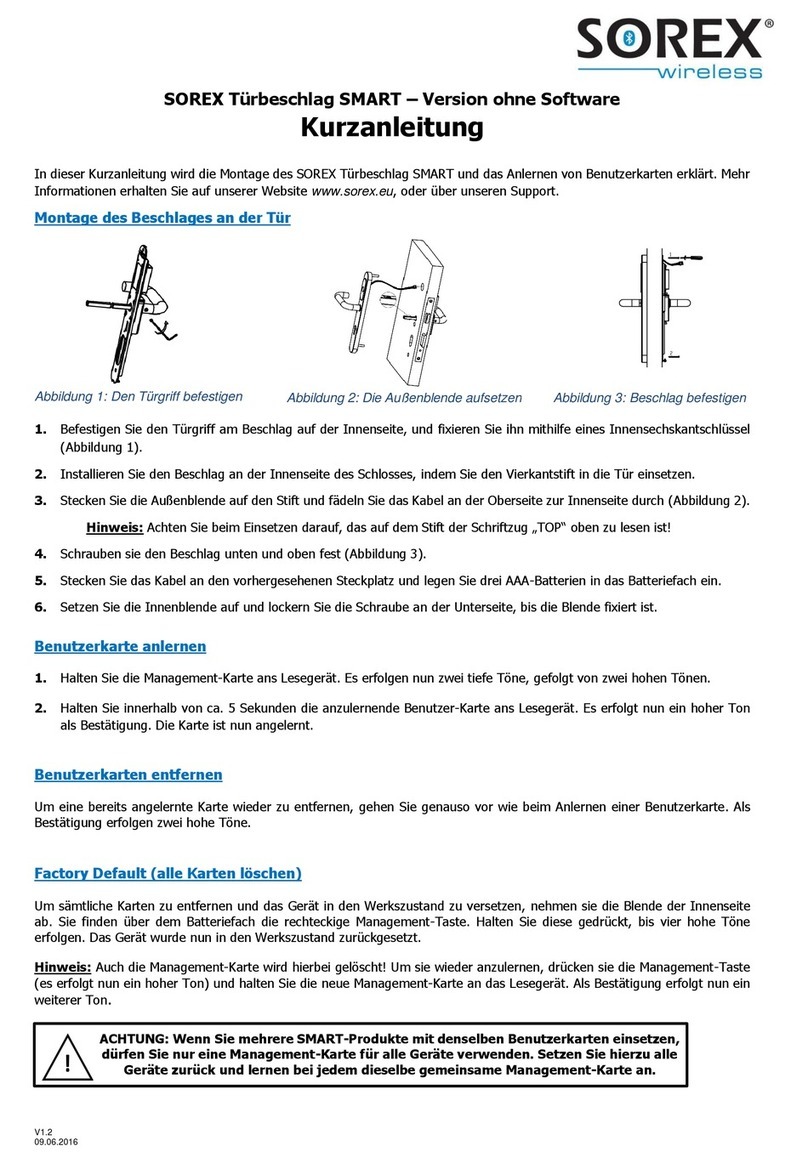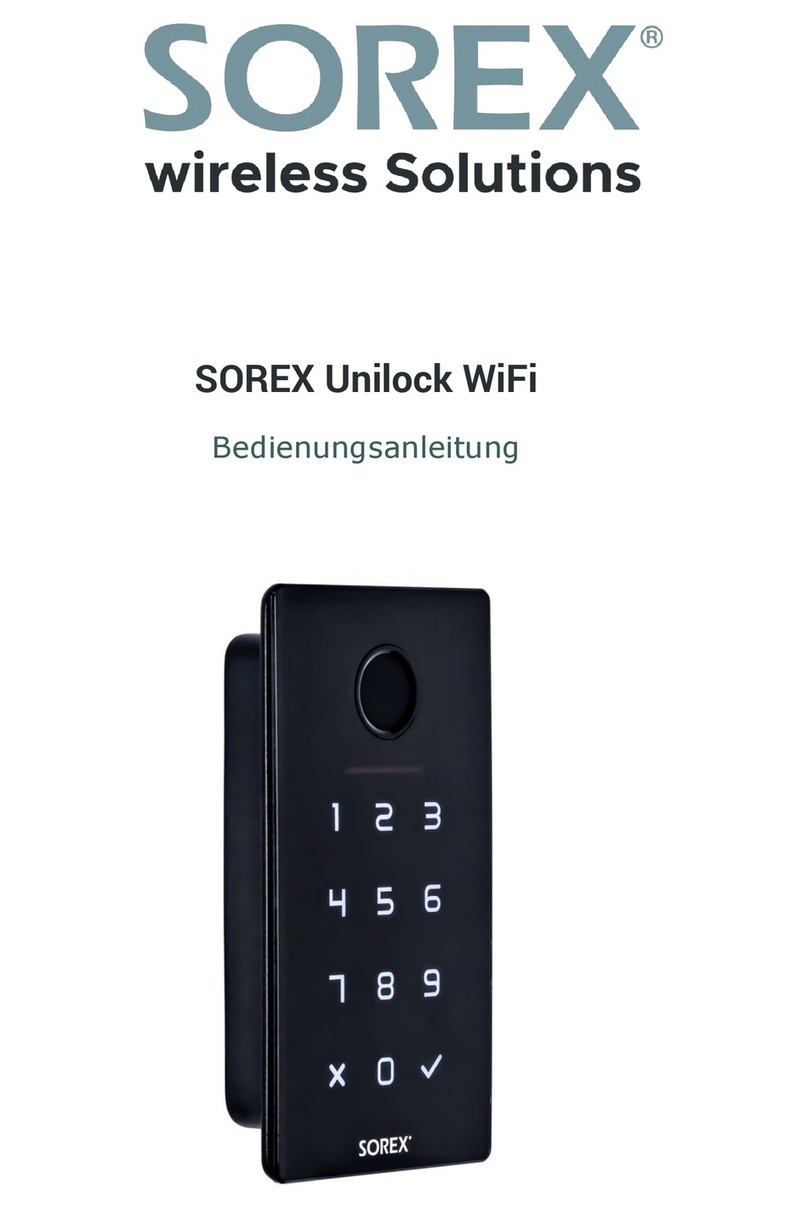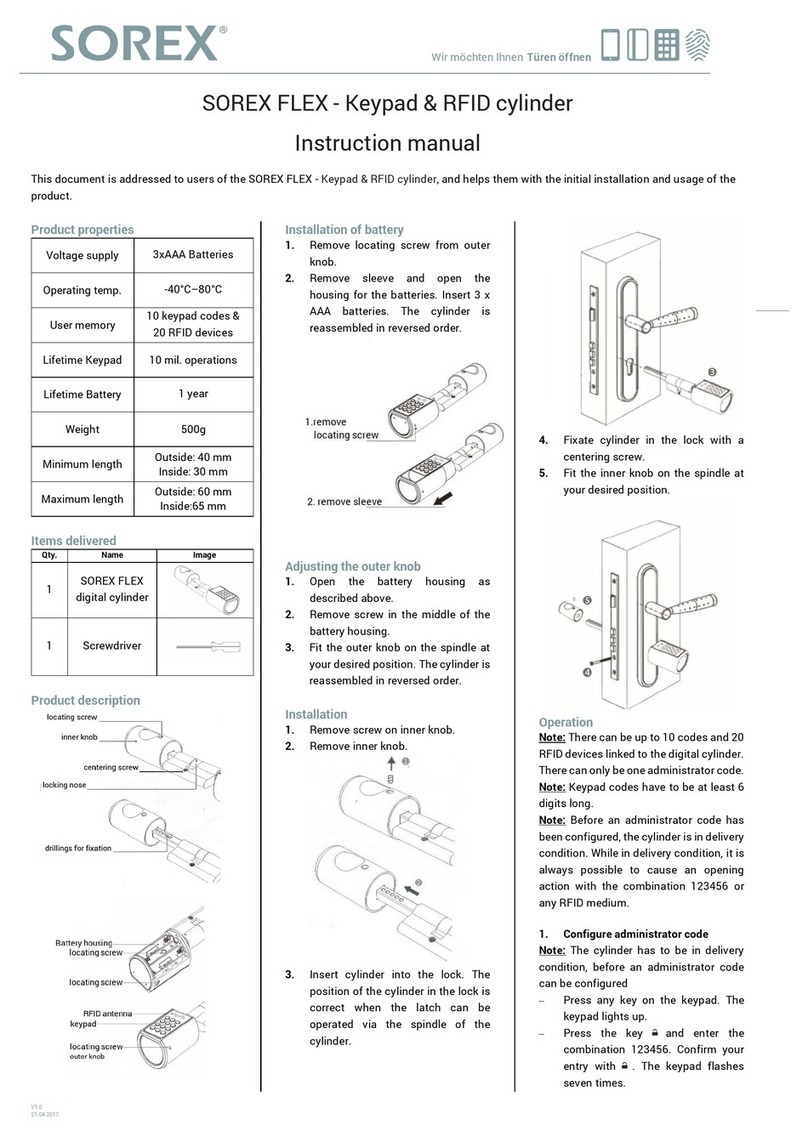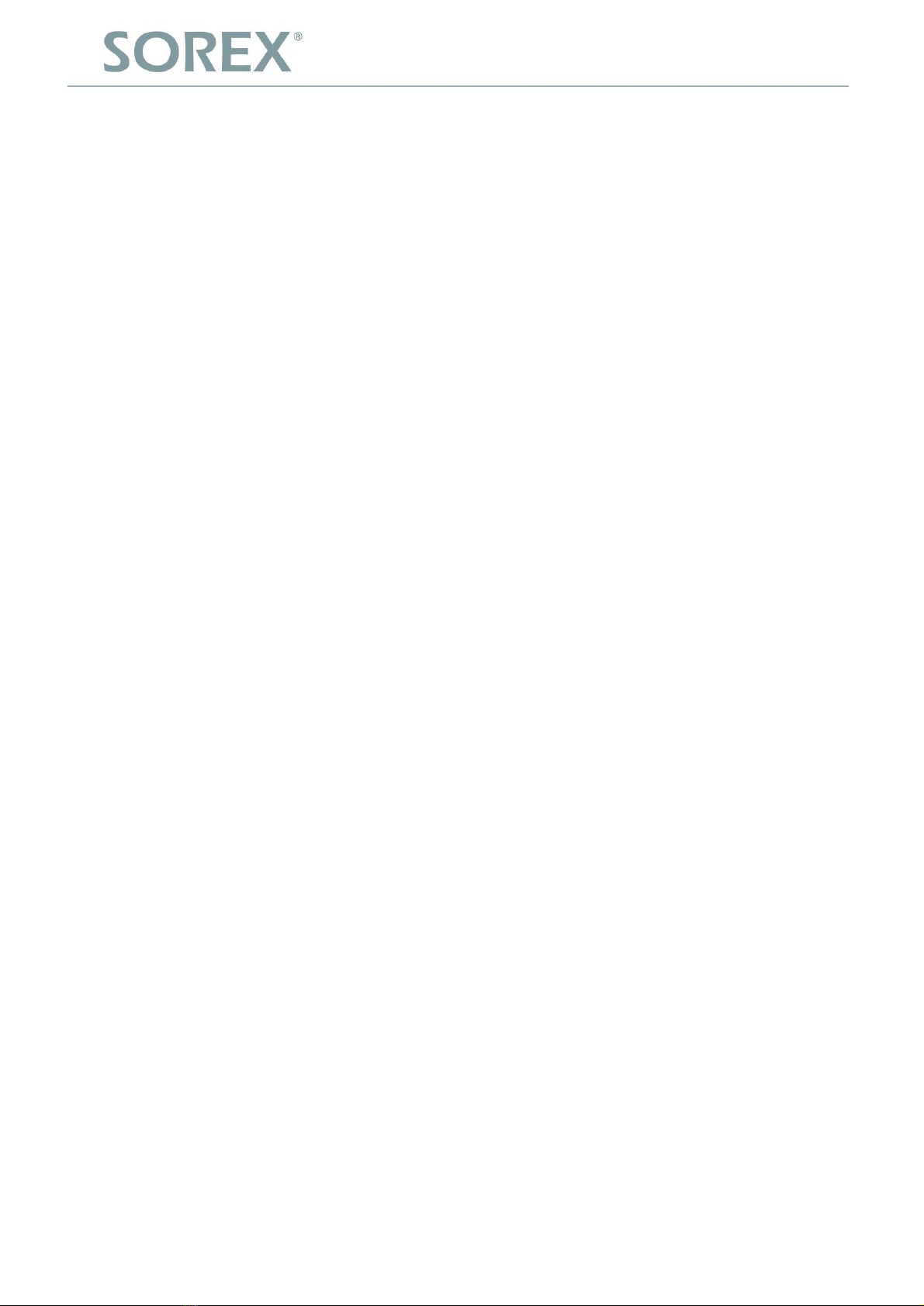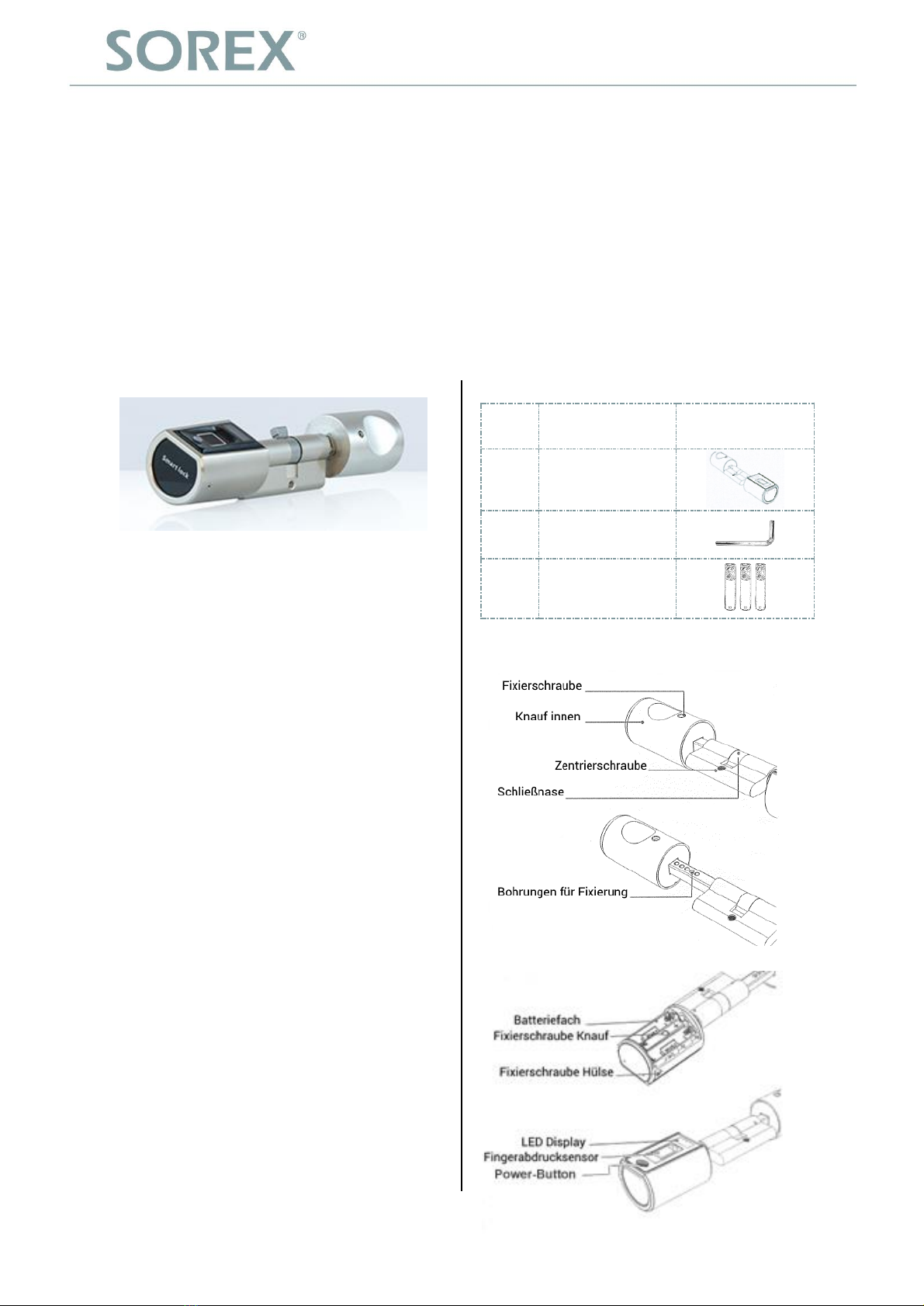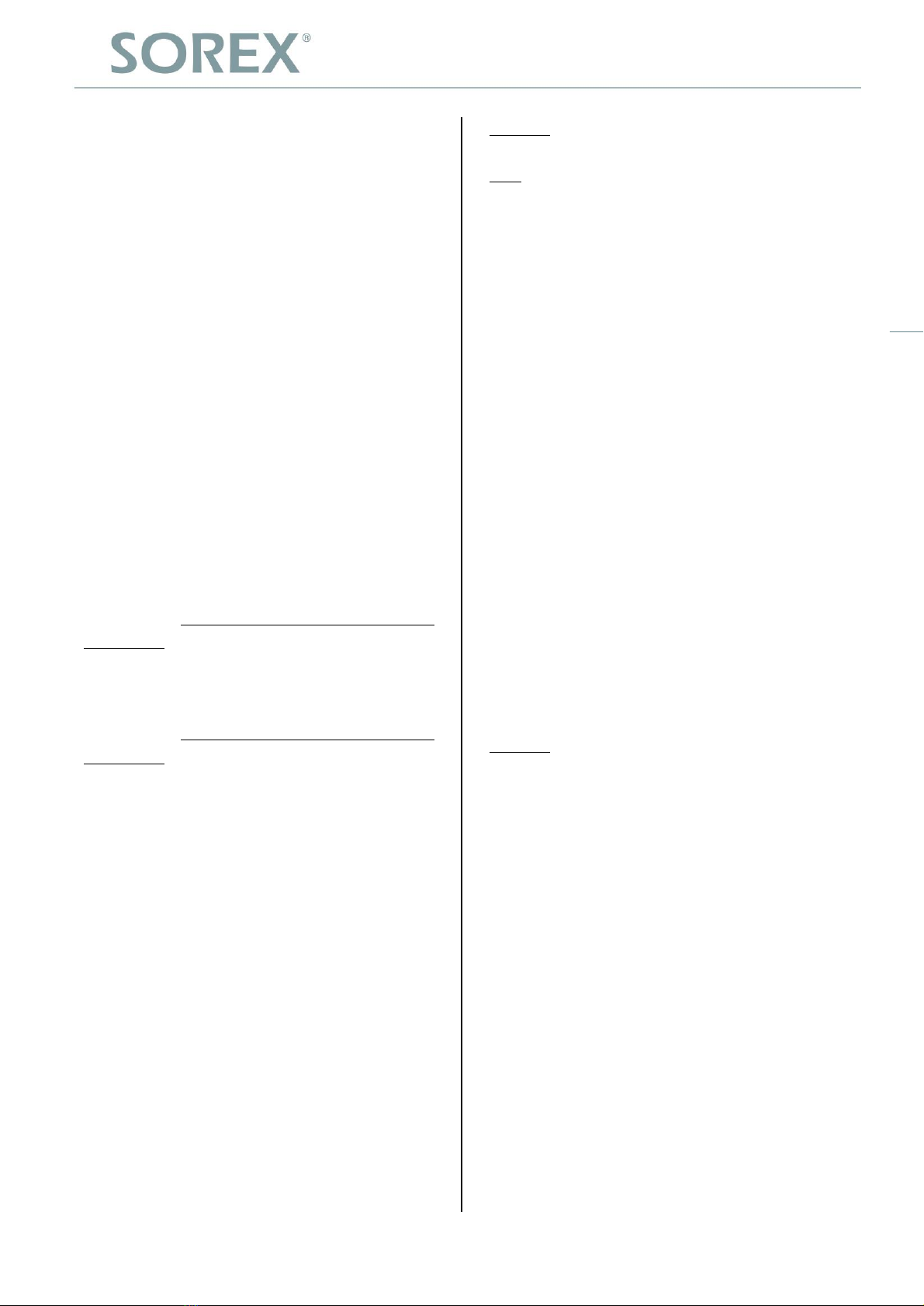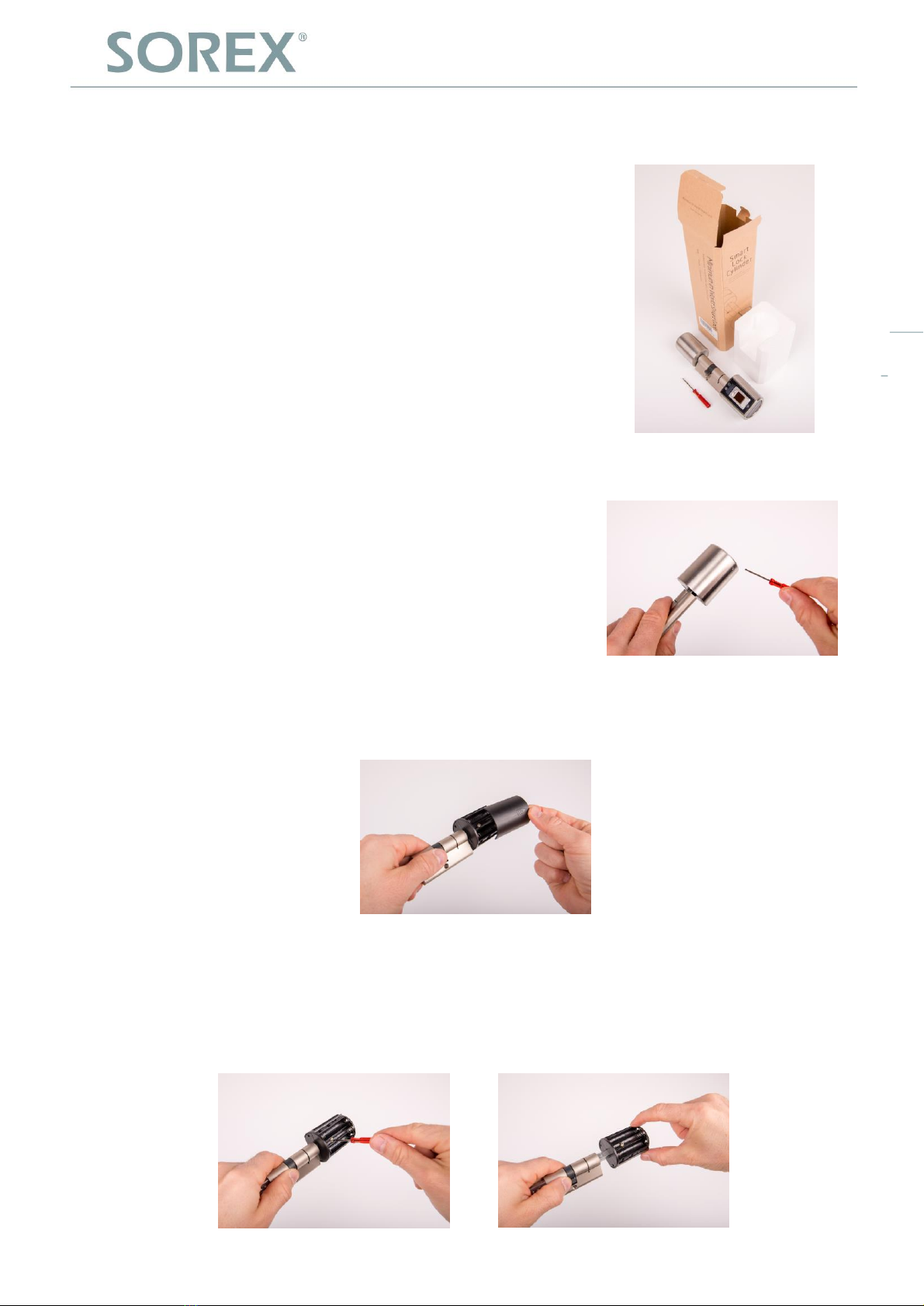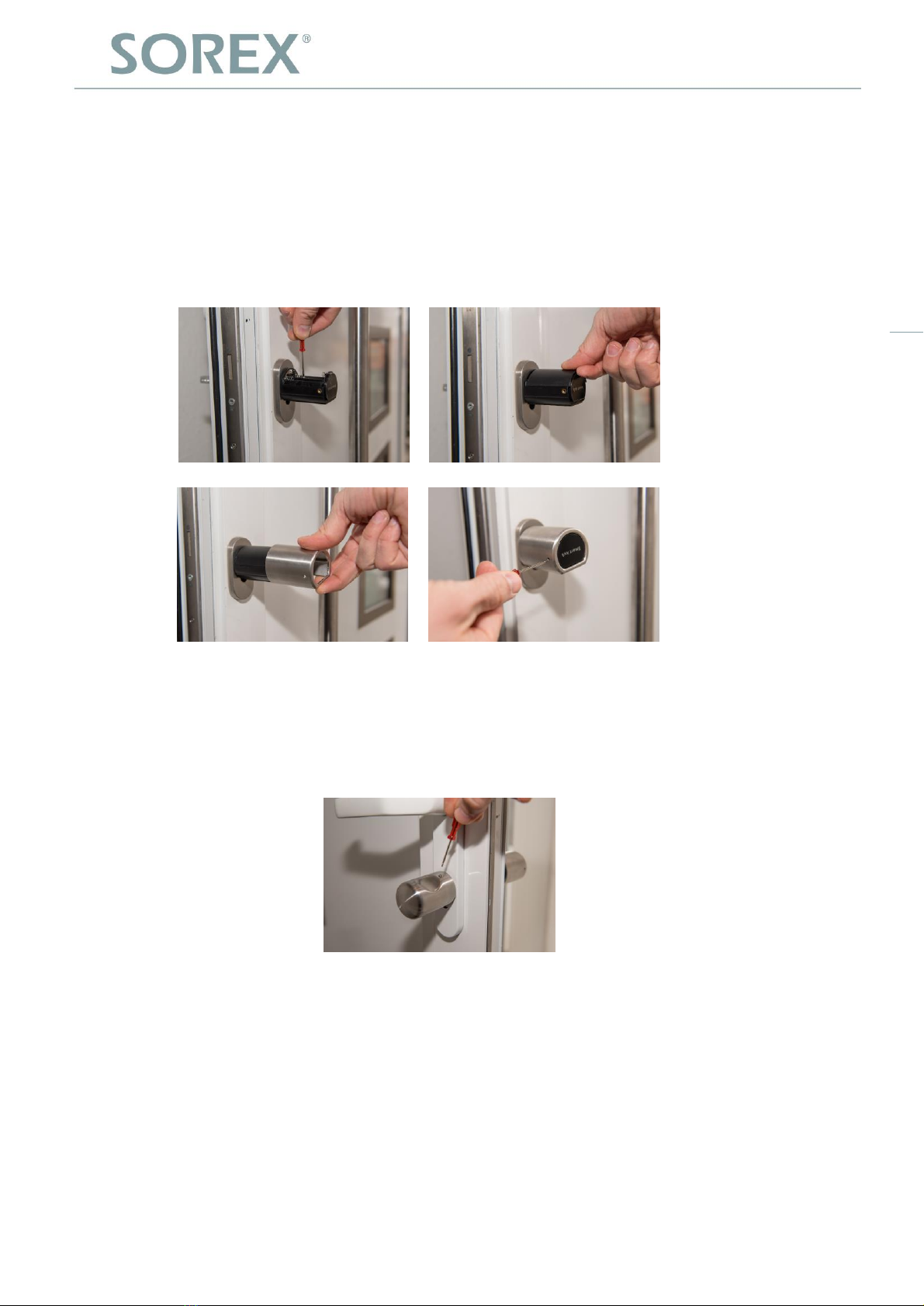SOREX wireless Solutions GmbH
Technologie- und Forschungszentrum
Viktor-Kaplan-Straße 2,B
2700 Wiener Neustadt, Österreich
UID ATU57865279
BankRaiffeisenbank Pittental
IBAN AT223264700000052324
BIC RLNWATW1647
T+43 2622 320130
F+43 2622 3201315
@
w³ www.sorex-schliesssystem.com
SOREX wireless Solutions GmbH
Technologie- und Forschungszentrum
Viktor-Kaplan-Straße 2,B
2700 Wiener Neustadt, Österreich
UID ATU57865279
BankRaiffeisenbank Pittental
IBAN AT223264700000052324
BIC RLNWATW1647
T+43 2622 320130
F+43 2622 3201315
@
w³ www.sorex-schliesssystem.com
Deutsch
3
Bedienung
Hinweis: Im Auslieferungszustand kann der Zylinder
durch jeden Finger und durch jedes RFID-Medium
ausgelöst werden. Erst nach Anlernen eines
Administratorfingers ist nur berechtigten Fingern
bzw. RFID-Medien das Öffnen möglich.
Hinweis: Bevor der Fingerabdrucksensor benutzt
werden kann, muss dieser mit Fingerdruck auf den
Power-Button aktiviert werden.
Hinweis: Das Menü kann über den letzten Menüpunkt
"Exit" verlassen werden.
1. Administrator-Finger anlernen
Um ins Menü zu gelangen den Power-Button im
inaktiven Zustand so lange gedrückt halten bis
am Display die Meldung „Press 5S Sys Config“
erscheint. Danach noch 5 Sekunden gedrückt
halten bis „Add: Admin FP“ zu lesen ist.
Danach ca. 5 Sekunden warten bis "Adding FP
Accepting FP" am Display erscheint.
Finger fünfmal auf den Fingerprintsensor legen
bzw. liegen lassen, bis der Finger fünfmal
gescannt wurde.
Info: Es können bis zu 3 Administratorfinger
angelernt werden. Jeder weitere Administratorfinger
muss durch den als ersten angelernten bestätigt
werden.
Hinweis: Sobald ein Administratorfinger angelernt
wurde, muss dieser Finger bei Betreten des Menüs
zur Authentifizierung auf den Fingerprintsensor
gelegt werden sobald "Please Auth" am Display
erscheint.
2. Benutzerfinger anlernen
Um ins Menü zu gelangen der Beschreibung in
Schritt 1 folgen.
Danach den Power-Button einmal betätigen bzw.
bis „Add: User FP“ erscheint, und ca. 5 Sekunden
warten.
Den anzulernenden Finger fünfmal auf den
Fingerprintsensor legen bzw. liegen lassen bis
der Finger fünfmal gescannt wurde.
3. Fingerprint löschen
Um ins Menü zu gelangen der Beschreibung in
Schritt 1 folgen.
Power-Button zweimal betätigen bzw. bis „Delete:
Fingerprint“ erscheint und ca. 5 Sekunden warten
bis "Accepting FP" erscheint.
Halten Sie den Finger den Sie löschen möchten
an den Sensor.
4. Alle Administratorfinger löschen
Um ins Menü zu gelangen der Beschreibung in
Schritt 1 folgen.
Power-Button dreimal betätigen bzw. bis „Clear
ALL Admin FPs“ erscheint und ca. 5 Sekunden
warten bis "Please Auth" erscheint.
Bestätigen mit dem Administrator-Finger.
5. Alle Benutzerfinger löschen
Um ins Menü zu gelangen der Beschreibung in
Schritt 1 folgen.
Power-Button viermal betätigen bzw. bis „Clear
ALL User FPs“ erscheint und ca. 5 Sekunden
warten bis "Please Auth" erscheint.
Bestätigen mit dem Administrator-Finger.
6. RFID-Medien anlernen
Um ins Menü zu gelangen der Beschreibung in
Schritt 1 folgen.
Power-Button fünfmal betätigen bzw. bis „Add: IC
Card“ erscheint und ca. 5 Sekunden warten bis
"Adding Card" erscheint.
Das RFID-Medium muss innerhalb von 10
Sekunden über dem Fingerprint-Scanner (wo sich
auch der Sensor befindet) gehalten werden.
Wenn das Medium erkannt wurde gibt der
Zylinder ein akustisches Signal und das nächste
Medium könnte innerhalb von 10 Sekunden
angelernt werden.
Falls keine Medien mehr anzulernen sind, warten
Sie ein paar Sekunden bis der Anlernmodus
automatisch verlassen wird.
Info: Es können bis zu 20 RFID-Medien angelernt
werden.
7. RFID-Medium löschen
Um ins Menü zu gelangen der Beschreibung in
Schritt 1 folgen.